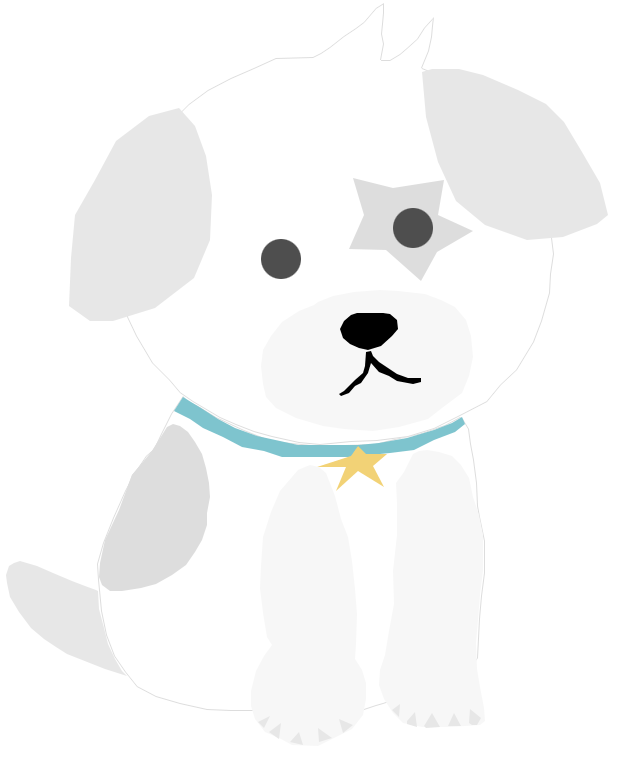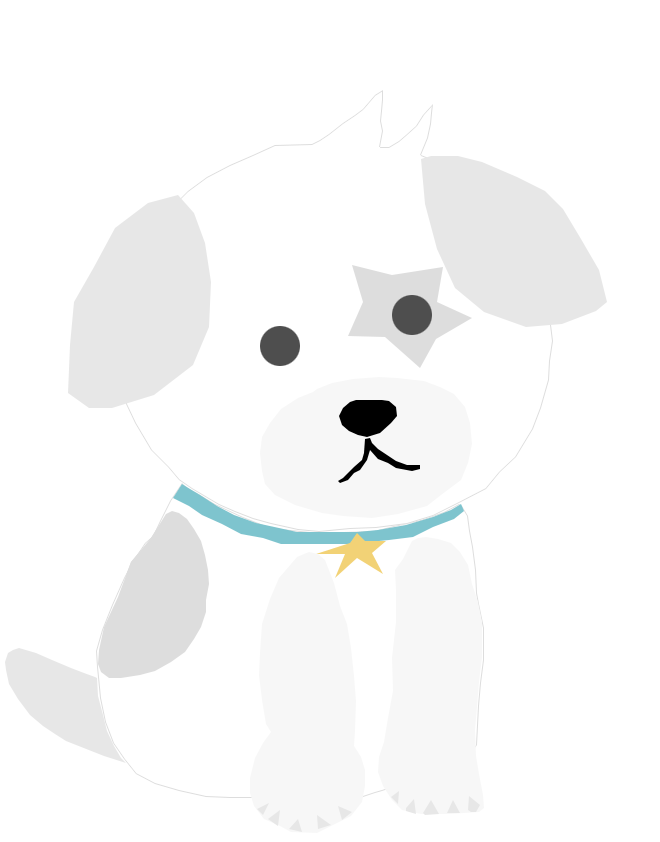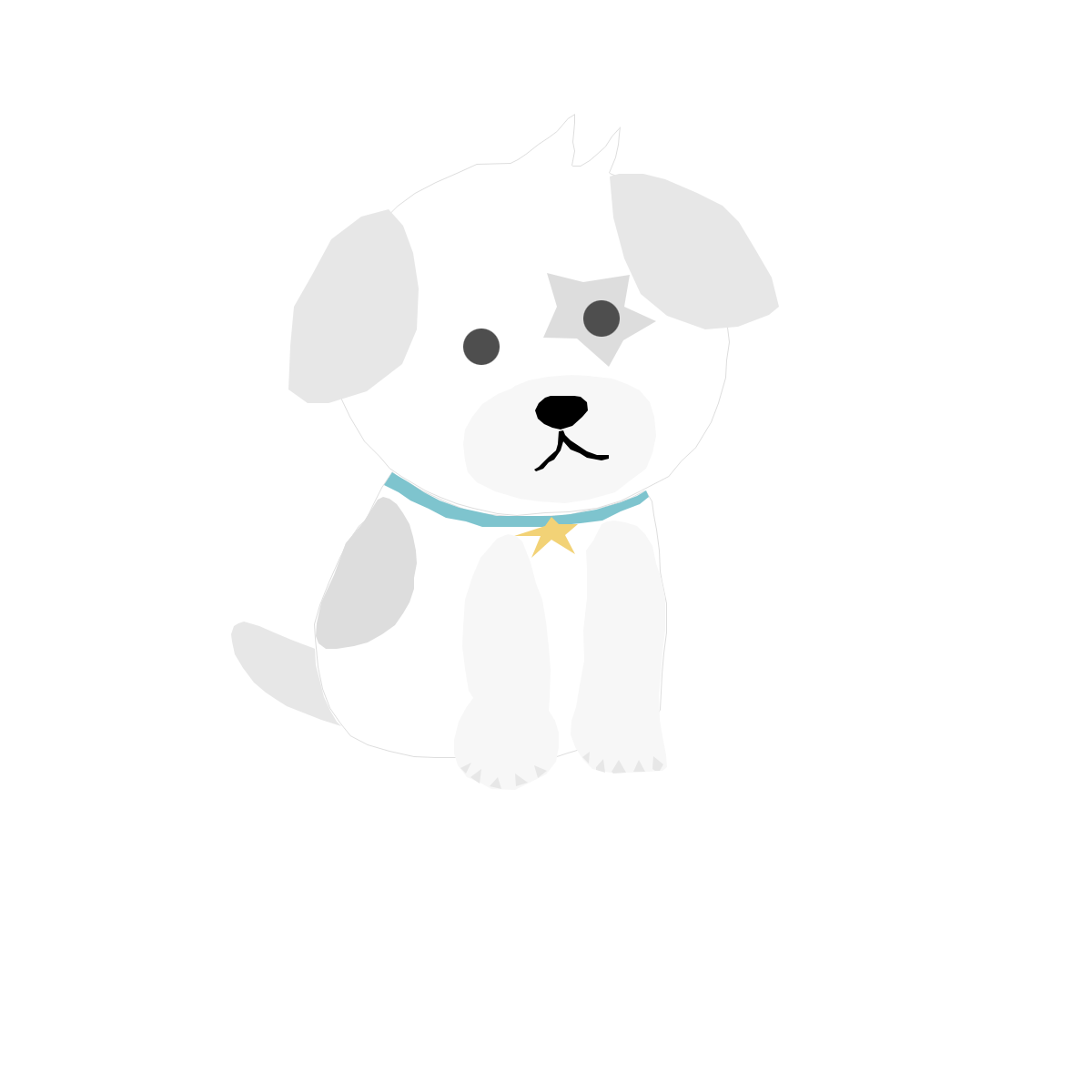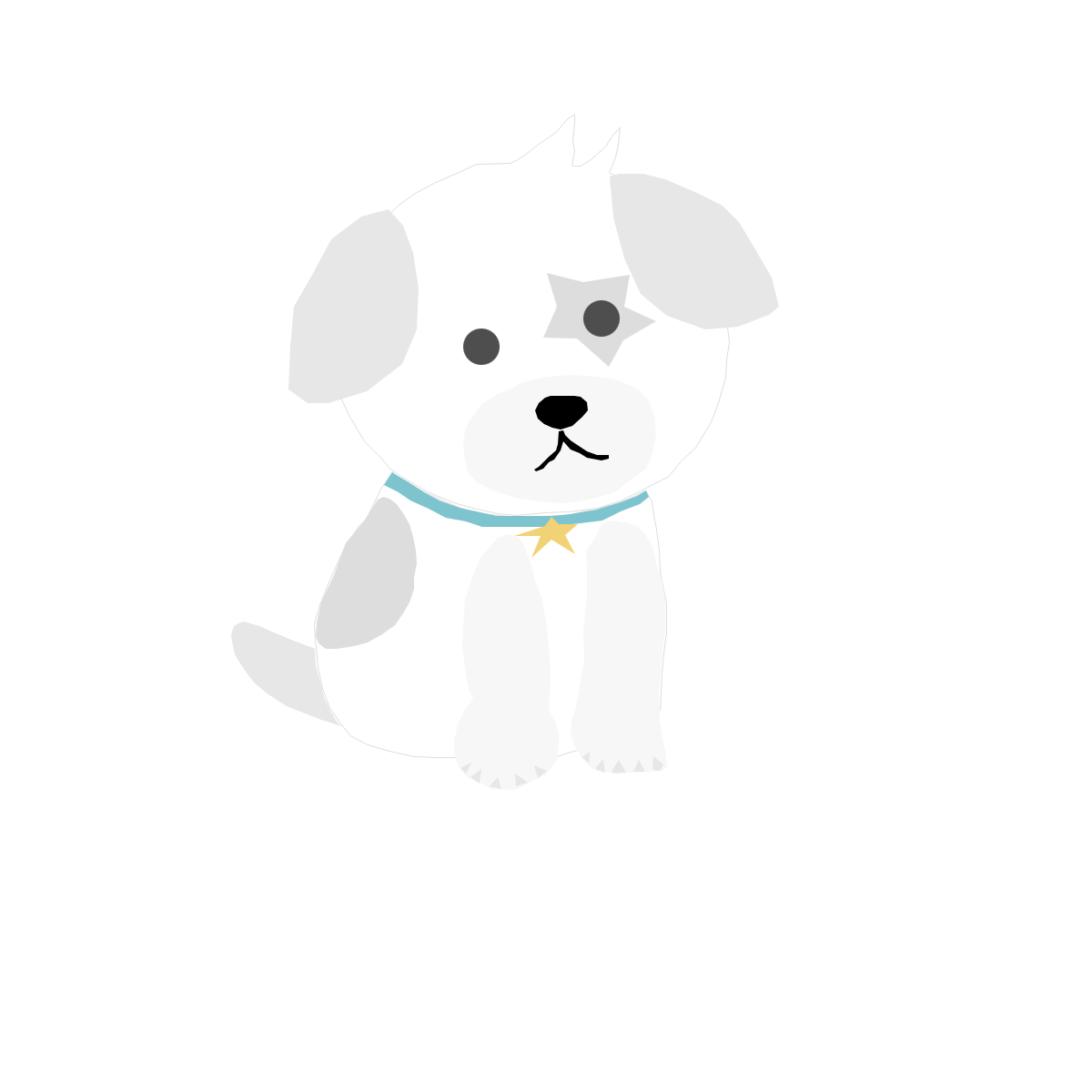별도의 프로그램을 다운로드할 필요없이, 동영상캡쳐 방법과, 캡처 단축키를 통하여 간단하게 곰플레이어에서 이미지를 만들 수 있는 방법입니다. 곰플레이어뿐 아니라, 다음팟 플레이어에서 동영상을 캡쳐하는 방법도, 거의 같은 방법으로 캡처할수 있습니다. 스마트폰으로 동영상을 촬영해 놓으면, 캡쳐를 통해서 엄청난 양의 이미지를 만들수도 있어서, 블로그 하면서 이미지 때문에 신경 쓸일 없을 것입니다. 영화를 캡쳐하거나 동영상을 캡처하거나 방법은 같습니다.
동영상을 캡처하는 방법은, 동영상 플레이어 마다 조금은 차이날수도 있겠지만 단축키를 사용하여 캡처를 하게 되면, 곰플레이어나, 다음팟 플레이어나 비슷하게 할수 있습니다. 편하게 사용하고 있는 곰 플레이어를 이용하여 동영상 화면을 캡쳐하는 방법을 보겠습니다. 캡처하고자하는 동영상을 플레이클릭 한후 스톱시켜 놓습니다.
동영상을 실행 시켰다가 정지 시켜 놓은 상태에서 단축키 컨트롤(Ctrl) + G 키를 누르면 뜨는 창입니다. 이창만 실행시켜 놓으면, 동영상 연속캡쳐는 물론, 마음에드는 이미지, 현재화면 캡처를 마음대로 할수있습니다. 반드시 화면을 정지 시키고 단축키를 누르지 않아도 캡쳐창은 뜹니다.
동영상을 재생 시키다가 마음에 드는 이미지가 있으면, 단축키 컨트롤(Ctrl) + G 키를 눌러서 캡쳐 창을 불러와, 중앙 부분에 있는, 현재화면 저장을 클릭하면, 클릭할때마다, 한장의 이미지가 저장됩니다. 이미지 저장은, 폴더를 지정하여 저장 할수도 있으며, 설정하지 않고, 그냥 저장할 경우 에는, 화면저장폴더열기를 클릭하여 찾아서 사용 하시면 됩니다.